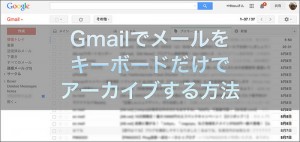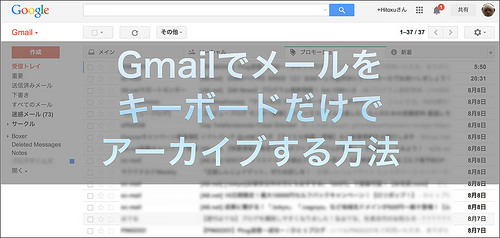
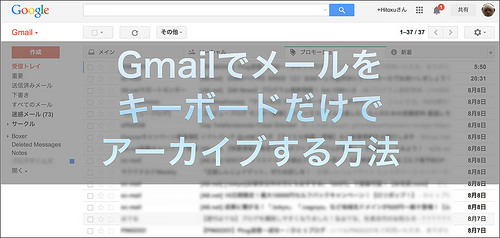
日々送られてくるメールの数々。Gmailは優秀なメールフィルタのおかげで効率よくメールを読むことが実現しています。
Gmailでは受信トレイのメールをアーカイブすることでいつも受信トレイを空っぽにしておくというのが基本の利用方法です。
マウスで「全てのメールを選択」チェックボックスをクリックして「アーカイブ」ボタンをクリックという流れになりますがこれが意外と面倒。
今回ご紹介するショートカットキーを利用すればマウスを利用しなくても簡単に、しかも手軽にアーカイブできちゃいますよ!
キーボードショートカットが利用可能か確認をしよう
Gmailではキーボードでショートカットが使えますが、事前に設定が必要です。利用可能な状態になっているか確認をしておきましょう。
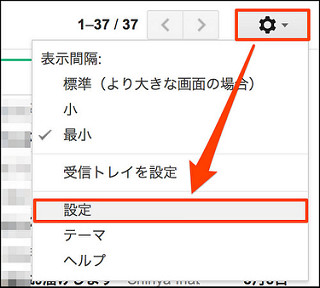
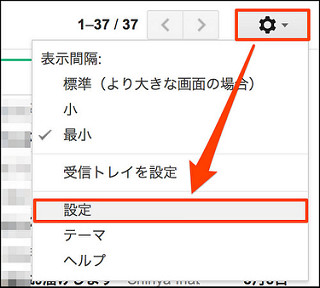
「ギアアイコン」→「設定」をクリック。
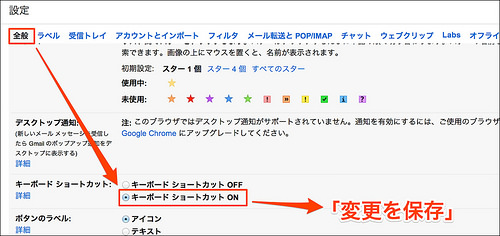
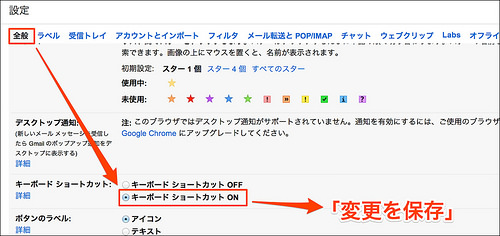
「全般」タブ→「キーボードショートカット」を「ON」にチェック。画面最下部の「変更を保存」をクリックして完了です!
一気にアーカイブするショートカットキー
- 「*」を押した後に「a」を押下(全てのメールを選択)
- 「e」を押下(アーカイブ)
以上、3回のキーを押下するだけで受信トレイをすべてアーカイブできちゃいます。簡単ですね♪。
G700s のマルチキーマクロを設定すれば1回のクリックをするだけでOK
G700s のマルチキーマクロ機能を利用すればマウスのボタンを1回クリックするだけですべてのメールをアーカイブが可能となります。
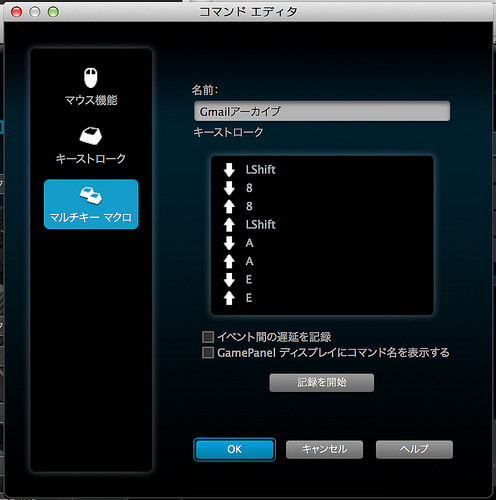
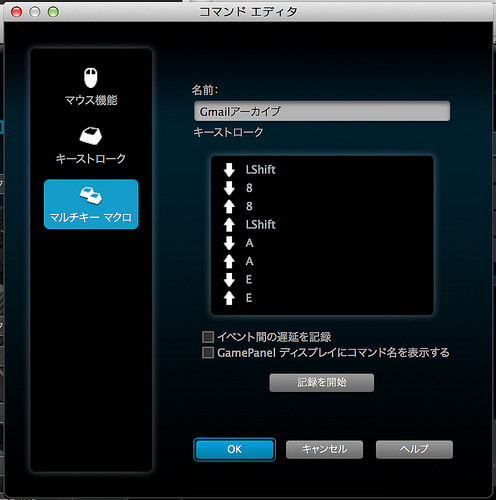
コマンドエディタを開き、設定したいマウスボタンにキーストロークを設定しましょう。
ショートカットキーは「 * を押した後に、a、さいごにe」ですが、G700sはUSキーとして設定する必要があるので注意が必要です。
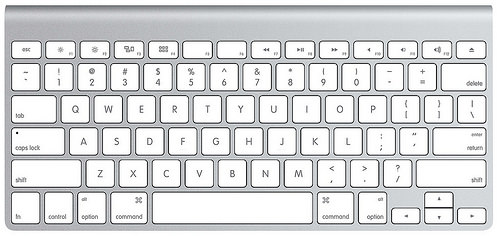
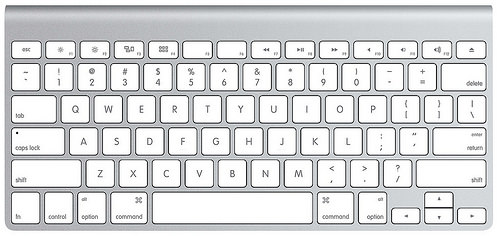
つまり、「*」は「Shift+:」ではなくて、「Shift+8」となります。
この点に気づかずうまく動かないな〜と30分ほどハマってしまいました(^_^;)。
さいごに
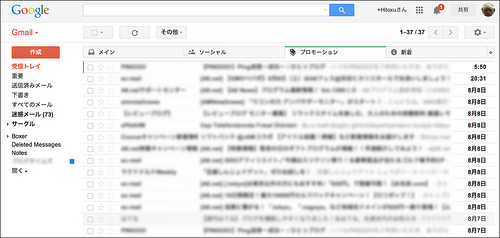
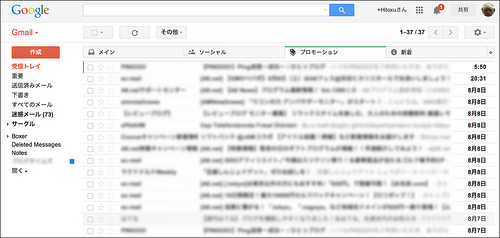
Gmailの受信トレイのメールはすぐにいっぱいになりますが、すべて読むことはなく件名でほとんど判断して不要と思ったものは読まずにアーカイブしちゃいます。
受信トレイは「メイン」、「ソーシャル」、「プロモーション」など複数のタブに分かれて配信されるようになったので何度もアーカイブするのが面倒でした。
このショートカットキーとG700sを利用することで快適になりました! ぜひ活用してくださいね。